Sekiranya Kaspersky Anti-Virus dipasang di beberapa komputer, menjadi tidak selesa untuk mengemas kini pangkalan data anti-virus pada setiap komputer setiap masa. Dalam kes ini, program ini menyediakan fungsi pemindahan data satu kali dari satu peranti ke peranti lain.
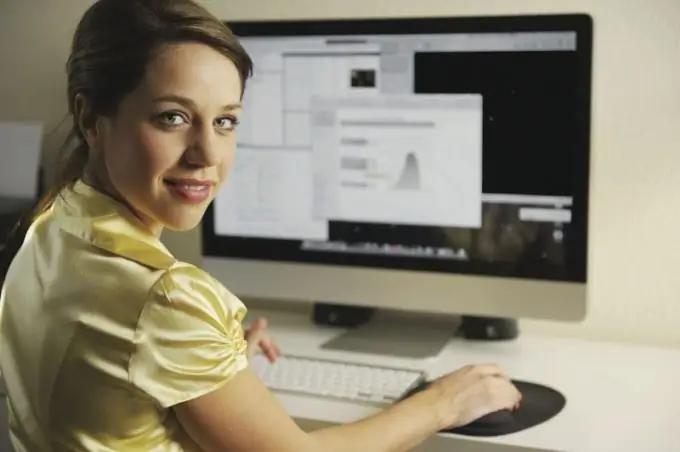
Perlu
- - komputer dengan akses Internet;
- - perisian antivirus;
- - program untuk memindahkan pangkalan.
Arahan
Langkah 1
Gunakan program khas untuk memuat turun kemas kini ke anti-virus "Updater", yang boleh dimuat turun dari laman rasmi "Kaspersky". Selepas itu, anda boleh menggunakan pemacu USB yang boleh ditanggalkan untuk memindahkan pangkalan data, berukuran sekurang-kurangnya 100 megabait. Tutup semua program yang tidak perlu dan hentikan proses yang tidak perlu melalui "Task Manager" sistem operasi sebelum memulakan prosedur.
Langkah 2
Sambungkan pemacu ke komputer anda dan konfigurasikan import pangkalan data dengan membongkar program dari arkib yang anda muat turun. Dalam folder aplikasi, buat folder lain secara manual yang disebut Temp. Salin folder TemporaryFolder dari direktori dengan antivirus yang terpasang ke dalamnya. Kami mengesyorkan agar anda melakukan tindakan ini sekerap mungkin agar perisian pada komputer lain selalu terkini dan mencegah pelbagai ancaman.
Langkah 3
Jalankan fail Updater.bat dari folder dengan program yang belum dibongkar. Anda akan melihat tetingkap hitam di layar, yang bermaksud permulaan proses muat turun pangkalan data anti-virus. Tunggu akhir operasi. Kemudian buka folder Utiliti dan lihat apakah fail updater.txt muncul di dalamnya. Sekiranya tidak ada, periksa fungsi antivirus dan Internet, dan kemudian ulangi langkah-langkah di atas.
Langkah 4
Buka menu utama "Kaspersky" di komputer yang memerlukan kemas kini pangkalan data. Pergi ke tetapan dan pergi ke sebelah kiri program. Pilih "Tetapan" di blok yang bertanggungjawab untuk sumber kemas kini, dan teruskan menambahkan item baru. Pilihnya dengan menentukan jalan ke folder dengan pangkalan data pada pemacu yang disambungkan ke komputer dan klik OK. Jangan lupa hapus centang tetapan antivirus untuk mencari kemas kini secara automatik, akibatnya ia tidak akan mengganggu anda dengan peringatan berterusan tentangnya dan akan dikonfigurasikan untuk mengemas kini secara manual.






